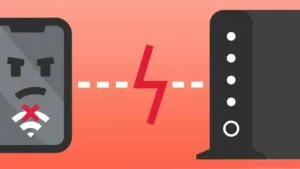Android usb sharing no funciona
Tabla de contenidos
En los primeros días de Android, podías conectar tu teléfono a un ordenador y se montaba automáticamente. Esto significaba que una vez que se realizaba la conexión USB, el almacenamiento interno aparecía en el ordenador y podías seguir con tus actividades. Pero las versiones recientes de Android han cambiado esto para ayudar a aumentar la seguridad.Por defecto, cuando conectas tu teléfono a un ordenador, suele estar configurado en algo así como «Sin transferencia de datos». A partir de ahí, te aparecerá una notificación en la barra de estado con unas cuantas opciones que debes seleccionar antes de poder transferir tus archivos. Si confías en tu ordenador con los datos de tu teléfono y quieres poner por defecto el modo de transferencia de archivos, entonces hay un pequeño truco rápido que puedes hacer en la guía de abajo.
Paso 1: Habilitar las opciones de desarrolladorAntes de que puedas hacer que tu teléfono pase por defecto al modo de transferencia de archivos, tendrás que habilitar las opciones de desarrollador ocultas en la configuración del sistema. El proceso es el mismo para todos los teléfonos Android, pero la ubicación de los ajustes puede variar según el fabricante. Dirígete a Ajustes -> Acerca del teléfono, desplázate hacia abajo y toca la entrada «Número de compilación» 7 veces en rápida sucesión.Si tienes un PIN o una contraseña establecida, tendrás que introducirla primero antes de que se habiliten las opciones de desarrollador. Una vez que lo hagas, verás un mensaje que dice: «Ahora eres un desarrollador». Ya está todo listo y puede pasar al siguiente paso. Al hacer esto en un teléfono Samsung más reciente, como el Note 10 o el Galaxy S10, la ubicación de los ajustes será ligeramente diferente. Si es necesario, golpear los enlaces anteriores para averiguar cómo se puede hacer usando su teléfono Samsung.
¿Por qué mi teléfono no se conecta al USB?
Prueba los siguientes métodos. Ve a Ajustes> Almacenamiento> Más (menú de tres puntos)> Conexión USB del ordenador, elige Dispositivo multimedia (MTP). Para Android 6.0, vaya a Ajustes> Acerca del teléfono (> Información de software), pulse «Número de compilación» 7-10 veces. Vuelve a Ajustes> Opciones de desarrollo, marca «Seleccionar configuración USB», elige MTP.
¿Por qué mi USB no aparece en mi teléfono Android?
Reinicie ambos dispositivos, utilice otro puerto y cable
En primer lugar, debes tratar de solucionar la causa más obvia: un puerto USB defectuoso. La forma más fácil de hacerlo es reiniciar ambos dispositivos: Desconecte el cable. Reinicia el ordenador y el smartphone.
¿Cómo puedo activar el USB en la BIOS?
Encienda los ordenadores y pulse inmediatamente F10 para entrar en la BIOS. En la pestaña Seguridad, utilice las flechas arriba y abajo para seleccionar Seguridad USB y, a continuación, pulse Intro. Aparecerá una lista de puertos USB y sus ubicaciones.
Depuración USB
Cuando un dispositivo Android se conecta a un PC, la configuración USB por defecto es «Sin transferencia de datos», lo que impide a los usuarios transferir archivos, documentos, música, fotos o vídeos de un dispositivo a otro. Sin embargo, los usuarios pueden cambiar eso para tener su modo USB preferido como predeterminado en su dispositivo Android. El método es bastante fácil pero implica algunos pasos críticos.
Para cambiar la configuración del USB en Android, el dispositivo debe tener primero un ajuste oculto activado. Se llama «Modo Desarrollador» y sólo se puede activar manualmente. El proceso es el mismo en todos los dispositivos Android, pero la ubicación de los ajustes puede variar ligeramente según el fabricante. Para activar el Modo Desarrollador en Android, abre la aplicación de Ajustes y desplázate hasta la parte inferior de la siguiente página. Allí, pulse sobre «Acerca del teléfono» o «Sistema» y, en la siguiente página, pulse 7 veces seguidas sobre «Número de compilación». Si la opción Número de compilación no está visible, amplíe el menú «Ajustes avanzados» y siga adelante.
Es posible que los usuarios tengan que proporcionar un PIN o una contraseña si están configurados, pero si no es así, basta con tocar el número de compilación siete veces rápidamente para activar las Opciones de desarrollador. Una vez que esto ocurra, los usuarios verán un mensaje que dice: «Ahora eres un desarrollador». Si el modo de desarrollador ya está activado en el dispositivo, los usuarios verán el mensaje: ‘No es necesario, ya eres un desarrollador’. Una vez habilitado el Modo Desarrollador, los usuarios encontrarán una nueva entrada llamada ‘Opciones de Desarrollador’ en la página de Ajustes’ > Acerca de. En algunos dispositivos, puede ser accesible desde Ajustes > Sistema > Avanzado. En cualquier caso, una vez en la página de Opciones de Desarrollador, desplázate un poco hacia abajo y pulsa sobre «Configuración USB predeterminada».
¿Cómo puedo cambiar la configuración del USB en Android 11?
Si no es así, ve a Ajustes -> Sistema -> Avanzado, y luego ve a las «Opciones de desarrollo» desde allí. De cualquier manera, desplázate hasta la mitad de la página hasta que encuentres la sección «Configuración USB predeterminada», y luego tócala para pasar a la siguiente pantalla.
¿Dónde está la configuración de mi USB?
Abre la app de Ajustes. Seleccione Almacenamiento. Toca el icono de desbordamiento de la acción y elige el comando Conexión de ordenador USB. Elige Dispositivo multimedia (MTP) o Cámara (PTP).
¿Dónde está el OTG en los ajustes?
Comprobar la configuración de OTG
Normalmente, cuando intentas conectar un OTG, te aparece la alerta «Habilitar OTG». Es entonces cuando tienes que activar la opción OTG. Para ello, navega por Ajustes > Dispositivos conectados > OTG. Aquí, haz clic en el conmutador On/Off para activarlo.
La configuración de Android usb está en gris
Conecte su teléfono a un ordenador. Si el ordenador no responde o aparece un mensaje indicando que se ha detectado un dispositivo USB no identificado, puedes desconectar el teléfono del ordenador y volver a conectarlo. Si el ordenador sigue sin responder, abre la aplicación Teléfono e introduce *#*#2846579#*#* para acceder a la pantalla de ProjectMenu. Ve a Ajustes de fondo > Ajustes de puerto USB > Modo de fabricación, luego ve a Administrador de dispositivos > Puertos en tu ordenador, y comprueba si el Adaptador Android PCUI y la Interfaz Reservada DBAdapter aparecen en la lista.
¿Qué es el almacenamiento USB en un teléfono Android?
El almacenamiento USB es una partición del disco duro interno donde el usuario puede guardar sus archivos. Así que en un dispositivo como el Samsung Galaxy SII, aquí es donde están los 16 GB de almacenamiento que trae el dispositivo.
¿Cómo se habilita un puerto USB 3.0?
A) Haga clic con el botón derecho del ratón en USB 3.0 (o en cualquier dispositivo mencionado en su PC) y haga clic en Desactivar dispositivo, para desactivar los puertos USB de su dispositivo. B) Haga clic con el botón derecho del ratón en USB 3.0 (o en cualquier dispositivo mencionado en su PC) y haga clic en Habilitar dispositivo, para habilitar los puertos USB en su dispositivo.
¿Cómo puedo activar MTP en Android 11?
Desliza el panel de notificaciones hacia abajo mientras el teléfono está conectado por USB: ¿hay una notificación de USB allí? Si es así, selecciónala y busca una opción de MTP o de transferencia de archivos.
Android usb controlado por el dispositivo conectado no podía cambiar
Para conectarse con USB, primero debe instalar el software de configuración de App Inventor en su ordenador. (Esto no es necesario para el método Wi-Fi). Siga las siguientes instrucciones para su sistema operativo, y luego vuelva a esta página para pasar al paso 2
Abra el escáner de códigos QR de su dispositivo y escanee el código QR que aparece a la izquierda para descargar la Companion App de la Play Store. Si no puedes utilizar la Play Store, utiliza el código QR de la derecha para descargar la Companion App directamente en tu teléfono.
Nota: Si eliges no pasar por la Play Store y en su lugar cargar la aplicación directamente (también conocida como «carga lateral»), tendrás que activar una opción en los ajustes de tu dispositivo para permitir la instalación de aplicaciones desde «fuentes desconocidas». Para encontrar este ajuste en versiones de Android anteriores a la 4.0, vaya a «Ajustes > Aplicaciones» y marque la casilla junto a «Fuentes desconocidas». Para los dispositivos con Android 4.0 o superior, vaya a «Ajustes > Seguridad» o «Ajustes > Seguridad y bloqueo de pantalla» y, a continuación, marque la casilla junto a «Orígenes desconocidos» y confirme su elección.